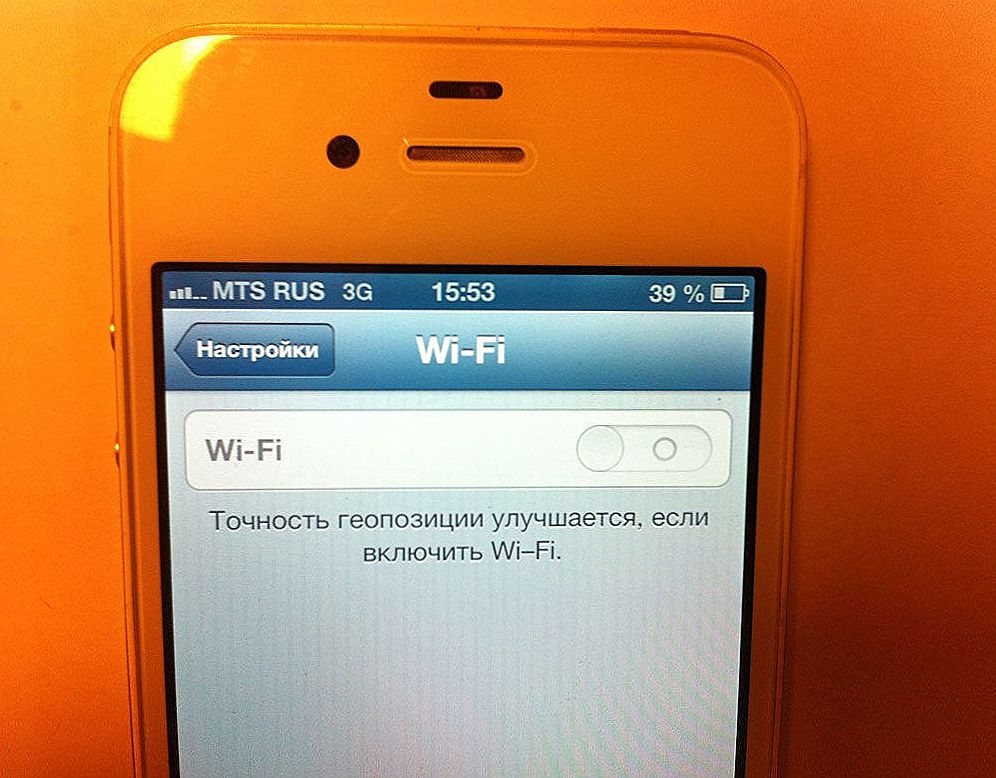Što učiniti ako se iPhone ne uključi? Ako ga pokušate uključiti, još uvijek vidite ugaseni zaslon ili poruku o pogrešci, prerano je brinuti - vjerojatno ćete nakon čitanja ove upute moći ponovno uključiti na jedan od tri načina.
Što učiniti ako se iPhone ne uključi? Ako ga pokušate uključiti, još uvijek vidite ugaseni zaslon ili poruku o pogrešci, prerano je brinuti - vjerojatno ćete nakon čitanja ove upute moći ponovno uključiti na jedan od tri načina.
Dolje opisani koraci mogu pomoći u uključivanju iPhone u bilo kojoj od najnovijih inačica, bilo da je riječ o 4 (4s), 5 (5s) ili 6 (6 Plus). Ako ništa od dolje navedenog ne pomaže, onda je vrlo vjerojatno da ne možete uključiti svoj iPhone zbog hardverskog problema i, ako imate takvu priliku, trebate ga kontaktirati pod jamstvom.
Napuniti iphone
IPhone se možda neće uključiti kada je baterija potpuno iscrpljena (to se odnosi i na druge telefone). Obično, u slučaju jako iscrpljene baterije, indikator niskog napona baterije možete vidjeti kada je iPhone povezan s punjenjem, međutim, kada je baterija potpuno iscrpljena, vidjet ćete samo crni zaslon.
Spojite iPhone na punjač i ostavite ga puniti oko 20 minuta bez pokušaja uključivanja uređaja. I tek nakon tog vremena pokušajte ga ponovo uključiti - to bi trebalo pomoći ako je razlog u napunjenosti baterije.

Napomena: punjač za iPhone je prilično nježna stvar.Ako niste uspjeli napuniti i uključiti telefon na navedeni način, vrijedi isprobati još jedan punjač i obratiti pažnju na priključnu utičnicu - ispirati prašinu iz nje, mrvice (čak i sitni ostaci u utičnici mogu uzrokovati nego se osobno moram suočiti s vremena na vrijeme).
Isprobajte tvrdi reset
Vaš iPhone može, poput nekog drugog računala, potpuno "objesiti" i u tom slučaju gumb za napajanje i "Home" prestaju raditi. Pokušajte ponovo postaviti tvrdi disk (resetiranje hardvera). Prije nego što to učinite, preporučljivo je napuniti telefon kako je opisano u prvom stavku (čak i ako se čini da se ne naplaćuje). Ponovno postavljanje u ovom slučaju ne znači brisanje podataka, kao što je na Androidu, već jednostavno izvršava potpuno ponovno pokretanje uređaja.

Za reset pritisnite istovremeno tipke "Uključeno" i "Home" i držite ih dok ne vidite izgled logotipa Apple na zaslonu iPhone (morat ćete držati 10 do 20 sekundi). Nakon pojave logotipa s jabukom, otpustite gumbe i uređaj bi se trebao uključiti i pokrenuti kao i obično.
Oporavak iOS-a s iTunesom
U nekim slučajevima (iako je to manje uobičajeno od gore opisanih opcija), iPhone se možda neće uključiti zbog problema s operativnim sustavom iOS.U tom slučaju, na zaslonu ćete vidjeti sliku USB kabela i logotip iTunes. Dakle, ako takvu sliku vidite na crnom zaslonu, vaš operativni sustav na neki je način oštećen (a ako ne vidite, u nastavku ću opisati što učiniti).
Kako bi uređaj radio ponovno, trebate vratiti iPhone koristeći iTunes za Mac ili Windows. Prilikom vraćanja svih podataka iz nje brišu se i vratit će ih samo iz sigurnosnih kopija iClouda i ostalih.

Sve što trebate učiniti je spojiti vaš iPhone na računalo sa sustavom Apple iTunes, nakon čega ćete automatski biti zatraženi ažuriranje ili vraćanje uređaja. Ako odaberete Vraćanje iPhonea, najnovija verzija iOS-a bit će automatski preuzeta s Appleove web stranice, a zatim instalirana na telefon.
Ako se ne pojave slike USB kabela i ikona iTunes, iPhone možete unijeti u način oporavka. Da biste to učinili, pritisnite i držite gumb "Početna" na isključenom telefonu dok je povezujete s računalom na kojem je pokrenut iTunes. Nemojte pustiti gumb dok ne vidite poruku "Poveži se s iTunesom" na uređaju (Ipak, ne biste trebali raditi ovaj postupak na normalno funkcioniranom iPhone uređaju).
Kao što sam napisao gore, ako ništa od gore navedenog nije pomoglo, vjerojatno biste se trebali prijaviti za jamstvo (ako njegov pojam nije istekao) ili u servisnu radionicu jer se vaš iPhone najvjerojatnije neće uključiti zbog bilo kakvih hardverskih problema.